linux下Redis安装详解
Redis学习笔记一(Redis的详细安装及Linux环境变量配置和启动)

Redis学习笔记⼀(Redis的详细安装及Linux环境变量配置和启动)RedisRedis是⼀个开源的使⽤ANSI C语⾔编写、⽀持⽹络、可基于内存亦可持久化的⽇志型、Key-Value数据库,并提供多种语⾔的API。
我使⽤的是下⾯这个版本:若没有资源的话,我在⽹盘分享了这个,没有密码,可直接⽹盘下载。
⼀、接下来打开你的Linux。
、然后输⼊下⾯命令。
yum install gcc tcl –y 安装依赖和⼀些组件⼆。
、解压redis-使⽤tar命令Tar xf redis-2.8.24.tar.gz接下来是进⾏编译阶段。
可能你会问编译什么,我来带你看⼀下编译啥。
进⼊redis⽂件夹中的depsdeps⽂件夹下这些东西给编译,如jemalloc 是关于分配内存,等等)接下来在redis-2.8.24⽂件夹(就是你解压的⽂件夹)下⾯直接make(编译成功你会看到下⾯类似画⾯。
三、接下来才是⼲正事了(安装redis),前⾯这些只是准备⼯作⽽已。
我⼀开始在home⽬录下mkdir redis ⽂件夹(创建要安装redis的⽂件夹)(ysw是我的⽤户组,请直接忽略)进⼊到刚才解压redis的⽬录(切记不是创建redis的⽬录,⽽是⼀开始就解压那个redis-2.8.24的⽬录下 make PREFIX命令)然后执⾏命令make PREFIX=’/home/redis’ install(PREFIX是指定移动的路径)安装成功后,进⼊你安装的⽬录,可以看到bin⽬录,bin⽬录⾥⾯有⼀些可执⾏的脚本。
现在这样⼦,redis就已经安装成功了四、我们进⼊⼀开始解压的redis-2.8.24⽬录的src⽬录下找到redis-sentinel脚本,并且将该脚本复制到安装的redis⽬录下,以便我们以后使⽤redis哨兵(⽤于监控redis集群中MASTER状态的⼯具,其已经被集成在redis2.4+版本中)在环境变量中添加redis bin⽬录(我⽤的是VIN编辑器)Vim ~/.bash_profile添加export REDIS_HOME=/home/redisexport PATH=$PATH:$REDIS_HOME/bin然后再让更改环境变量⽣效再执⾏命令Source ~/.bash_profile接下来我们要让redis做成⼀个服务(),有⼀点redis⽐较好,我们可以直接进⼊⼀开始解压的⽂件夹redis-2.8.24中,⾥⾯有个utils⽂件夹,⾥⾯有个install——server.Sh执⾏⼀下就可以做成⼀个服务了。
Linux安装redis和部署

Linux安装redis和部署第⼀步:下载安装包第⼆步:安装1.通过远程管理⼯具,将压缩包拷贝到Linux服务器中,执⾏解压操作tar -zxf redis-4.0.9.tar.gz2.进⼊解压⽂件⽬录使⽤make对解压的Redis⽂件进⾏编译图⽰:这⾥因为我redis的安装⽬录在 /usr/locat/ ⽬录下,因此会有如下操作注:如果在编译过程中出现问题,有可能是安装包下载的有误,这⾥可以尝试的⽤别⼈下载的安装包或者直接⽤编译完成之后,可以看到解压⽂件redis-3.0.7 中会有对应的src、conf等⽂件夹3.编译成功后,进⼊src⽂件夹,执⾏make install进⾏Redis安装。
如下图⽰安装完成,界⾯如下:第三步:部署1.为了⽅便管理,将Redis⽂件中的conf配置⽂件和常⽤命令移动到统⼀⽂件中1)、创建bin和etc⽂件如图⽰:2)、回到刚刚安装⽬录,找到redis.conf,将其复制移动到 /usr/local/redis/ect 下执⾏命令如下:mv redis.conf /usr/local/redis/etc/执⾏命令:mv mkreleasehdr.sh redis-benchmark redis-check-aof redis-check-rdb redis-cli redis-server /usr/local/redis/bin/依次查看移动后⽂件2、执⾏redis-server 启动redis3、设置绑定ip(注:该步骤如果不需要可省略)如需要,可将上图绑定ip改为指定ip。
4、设置后台启动redis1)、⾸先编辑conf⽂件,将daemonize属性改为yes(表明需要在后台运⾏) cd etc/vim redis.conf将no修改为yes2)、再次启动redis服务,并指定启动服务配置⽂件 redis-server /usr/local/redis/etc/redis.conf配置后台运⾏成功。
Redis5.0怎么安装?Linux下载安装Redis的操作步骤和配置教程

Redis5.0怎么安装?Linux下载安装Redis的操作步骤和配置教程Redis是⼀个开源的使⽤ANSI C语⾔编写、⽀持⽹络、可基于内存亦可持久化的⽇志型、Key-Value数据库,并提供多种语⾔的API。
新版官⽅不在⽀持Windows版,需要的朋友可下载试试!Redis5.0是Redis产品的重⼤版本发布。
新增的stream数据结构,提供了丰富的应⽤场景和想象空间;内核的改进和bugfix,使⽤更健壮;⽀持账号体系,根据账号⽤途赋予相应的权限,更加安全;审计⽇志,记录了读写操作、敏感操作(keys、flushall等)、慢⽇志、管理类命令,供⽤户查询;⼤key分析,基于快照的完整内存分析,更准确,直接输出内存消耗top排⾏的key;⽀持单机和集群版的平滑迁移。
相关:Redis v6.0.7 免费正式版(附安装配置教程) for Linux类型:编程⼯具⼤⼩:2.1MB语⾔:英⽂软件时间:2020-09-02查看详情Linux下安装配置教程第⼀步:在本站下载新版本redis第⼆步:上传到Linux(我的安装⽬录为:/usr/local/redis)在 /usr/local/ 下新建⼀个 redis ⽂件夹,并进⼊[root@localhost ~]# cd /usr/local/[root@localhost local]# mkdir redis[root@localhost local]# cd redis/上传下载好的redis压缩包[root@localhost redis]# rz注:我使⽤的是 Xshell ⼯具,命令⾏输⼊ rz 进⾏上传(执⾏ yum install -y lrzsz 后即可⽀持 rz 上传功能)第三步:进⾏解压、编译、安装使⽤ tar 命令解压[root@localhost redis]# tar -zxvf redis-5.0.5.tar.gz安装 gcc 环境redis是由C语⾔编写的,它的运⾏需要C环境,所以编译前需安装 gcc[root@localhost redis]# yum install gcc-c++安装过程需要下载 21M ⼤⼩的包,输⼊:y,回车继续安装,最后出现 Complete! 表⽰安装完成编译进⼊解压后的 redis-5.0.5 ⽬录,执⾏ make 命令(稍慢)[root@localhost redis]# cd redis-5.0.5[root@localhost redis-5.0.5]# make官⽹⾥到这⼀步就结束了,可能新版本就能⽤了,但⼩编还是习惯于进⾏ install 安装安装redis-5.0.5 的⽬录结构如下,进⼊ src ⽬录后执⾏ make install(很快)[root@localhost redis-5.0.5]# cd src/[root@localhost src]# make install第四步:配置并启动在 redis ⽬录下创建 bin 和 etc 两个⽂件夹[root@localhost src]# cd /usr/local/redis/[root@localhost redis]# mkdir bin[root@localhost redis]# mkdir etc注:建这两个⽂件夹其实是为了⽅便使⽤和管理:bin:⽤于存放主要命令,可理解为springboot的主启动类etc:⽤于存放 redis 的核⼼配置⽂件 redis.conf移动⽂件先将 redis-5.0.5 ⾥的主配置⽂件 redis.conf 移动到刚创建的 etc ⽂件夹[root@localhost redis]# cd redis-5.0.5[root@localhost redis-5.0.5]# mv redis.conf /usr/local/redis/etc/再将 src ⽬录⾥带有绿⾊标识的⽂件全都移动到刚创建的 bin ⽂件夹[root@localhost redis-5.0.5]# cd src/[root@localhost src]# mv mkreleasehdr.sh redis-benchmark redis-check-aof redis-check-rdb redis-cli redis-sentinel redis-server redis-trib.rb /usr/local/redis/bin/修改主配置⽂件进⼊ etc ⽬录,修改 redis.conf ⽂件[root@localhost src]# cd /usr/local/redis/etc/[root@localhost etc]# vim redis.conf(1) 注释掉 bind 127.0.0.1 这⼀⾏(解决只能特定⽹段连接的限制)(2) 将 protected-mode 属性改为 no (关闭保护模式,不然会阻⽌远程访问)(3) 将 daemonize 属性改为 yes (这样启动时就在后台启动)(4) 设置密码(可选,个⼈建议还是设个密码)修改完成后,wq保存并退出(先按Esc,接着输⼊ :wq)启动在 redis ⽬录下执⾏:[root@localhost etc]# cd /usr/local/redis/[root@localhost redis]# ./bin/redis-server/usr/local/redis/etc/redis.conf[root@localhost redis]# ps -ef | grep redis输⼊:quit 即可退出客户端,您也通过可视化⼯具 RedisDesktopManager 连接 redis,进⾏查看和操作redis 设置开机⾃启:[root@localhost redis]# vim /etc/rc.d/rc.local在后⾯加上:/usr/local/redis/bin/redis-server /usr/local/redis/etc/redis.conf⾄此,Linux 下的 redis5.0.5 已安装完成。
Redis在CentOSforLInux上安装详细教程

Redis在CentOSforLInux上安装详细教程1.首先上传安装包,这里我以 redis-5.0.8.tar.gz 为例子。
Linux下载redis地址:wget /releases/redis-5.0.8.tar.gz先在opt目录下建立一个软件包上传文件夹 mkdir /opt/software把 redis-5.0.8.tar.gz 上传到 /opt/software/2.下载Redis安装依赖编译环境yum -y install gcc gcc-c++ 安装gcc编译环境,用来执行make 命令3.在/opt/software/下使用命令tar -xzvf redis-5.0.8.tar.gz4.把解压的redis源码文件移动到/usr/local/src/目录下mv /opt/software/redis-5.0.8 /usr/local/src/5.进入到 /usr/local/src/redis-5.0.8 目录下输入make命令进行源码的编译make6.之后进入/usr/local/src/redis-5.0.8/src/下,输入如下命令,目的是给redis安装指定目录make install PREFIX=/usr/local/redis7.建立一个文件夹用来处方自定义的redis.conf 文件mkdir /etc/redis/8.把 /usr/local/src/redis-5.0.8/redis.conf 复制到 /etc/redis/下cp /usr/local/src/redis-5.0.8/redis.conf /etc/redis/9.修改 /etc/redis/redis.conf 配置文件vim /etc/redis/redis.conf10.核心redis.conf 配置修改代码如下:bind 0.0.0.0protected-mode noport 6379tcp-backlog 511timeout 0tcp-keepalive 300daemonize yessupervised nopidfile /var/run/redis_6379.pid loglevel noticelogfile /var/log/redis/redis_master.log databases 16always-show-logo yessave 900 1save 300 10save 60 10000stop-writes-on-bgsave-error yes rdbcompression yes rdbchecksum yesdbfilename dump.rdbdir /opt/redis_datareplica-serve-stale-data yesreplica-read-only yesrepl-diskless-sync norepl-diskless-sync-delay 5repl-disable-tcp-nodelay noreplica-priority 100maxmemory 10000000kblazyfree-lazy-eviction nolazyfree-lazy-expire nolazyfree-lazy-server-del noreplica-lazy-flush noappendonly yesappendfilename "appendonly.aof" appendfsync everysecno-appendfsync-on-rewrite noauto-aof-rewrite-percentage 100auto-aof-rewrite-min-size 64mbaof-load-truncated yesaof-use-rdb-preamble yeslua-time-limit 5000slowlog-log-slower-than 10000slowlog-max-len 128latency-monitor-threshold 0notify-keyspace-events ""hash-max-ziplist-entries 512hash-max-ziplist-value 64list-max-ziplist-size -2list-compress-depth 0set-max-intset-entries 512zset-max-ziplist-entries 128zset-max-ziplist-value 64hll-sparse-max-bytes 3000stream-node-max-bytes 4096stream-node-max-entries 100 activerehashing yesclient-output-buffer-limit normal 0 0 0client-output-buffer-limit replica 256mb 64mb 60 client-output-buffer-limit pubsub 32mb 8mb 60 hz 10dynamic-hz yesaof-rewrite-incremental-fsync yesrdb-save-incremental-fsync yes可以把我的配置配置文件进行复制到你的配置文件中。
Linux下安装redis的详细过程(redis版本为4.0.10)

1、安装redis步骤1、推荐进入到linux路径/usr/local/src2、$ wget http://download.redis.io/releases/redis-4.0.10.tar.gz3、$ tar xzf redis-4.0.10.tar.gz4、$ cd redis-4.0.10/5、$ make至此,redis安装完毕,我们可以利用以下两个命令测试二进制文件是编译完成后在src目录下,通过下面的命令启动Redis服务$ src/redis-server这个地方卡住了很久,后来找到方法是在此命令后加 & 符号,这样启动的服务可以在后台运行。
$ src/redis-cliredis> set foo barOKredis> get foo"bar"2、修改redis.conf配置文件(1)、#bind 127.0.0.1 将这里前面加上#否则远程无法连接redis或者只能连接ip为127.0.0.1的本地回环地址,无法连接真实的ip.(2)、daemonize yes (这里讲原来的no改为yes,目的是为了设置后台运行)(3)、protected-mode no (这里讲原来的yes改为no,目的是为了解决安全模式引起的报错)3、移动redis的配置文件1、在etc里面建立一个文件夹mkdir /etc/redis注意:权限问题7772、移动配置文件到新建的文件夹下cp redis.conf /etc/redis/4、杀死redis并重新后台开启redispkill -9 redis-serversrc/redis-server /etc/redis/redis.conf5、检测redis是否开启ps axu | grep redis-server如果是最新时间开启的redis,则表明开启成功6、客户端远程通过ip连接redissrc/redis-cli -h 192.168.1.81 -p 6379如果出现如下,则表明连接成功192.168.1.81:6379>the end !。
linux环境部署及docker安装redis的方法

linux环境部署及docker安装redis的⽅法安装步骤1. 安装Redis通过docker search redis和docker pull redis下载redis镜像2. 新建挂载配置⽂件夹新建data和conf两个⽂件夹,位置随意。
mkdir -p /root/docker/redis/datamkdir -p /root/docker/redis/conf注:因为 redis 默认配置你会发现只能够本地连接,不能进⾏远程访问,使⽤ Redis Desktop Manager连接都会报错,因此需要⼿动挂载 redis 配置⽂件3. 增加配置⽂件 redis.conf在刚才新建的redis/conf中新建⽂件redis.conf,内容如下:#bind 127.0.0.1 //允许远程连接protected-mode no appendonly yes //持久化requirepass 123456 //密码4. 创建redis容器并启动执⾏命令如下:docker run --name myredis -p 6379:6379 -v /root/docker/redis/data:/data -v /root/docker/redis/conf/redis.conf:/etc/redis/redis.conf -d redis redis-server /etc/redis/redis.conf 释义如下:–name:给容器起⼀个名-p:端⼝映射宿主机:容器-v:挂载⾃定义配置⾃定义配置:容器内部配置-d:后台运⾏redis-server --appendonly yes:在容器执⾏redis-server启动命令,并打开redis持久化配置5. 启动成功,查看状态通过docker ps查看启动状态,是否成功6. 容器内部连接进⾏测试执⾏docker exec -it my_redis redis-cli 命令,进⼊终端。
linux服务器下redis源码安装
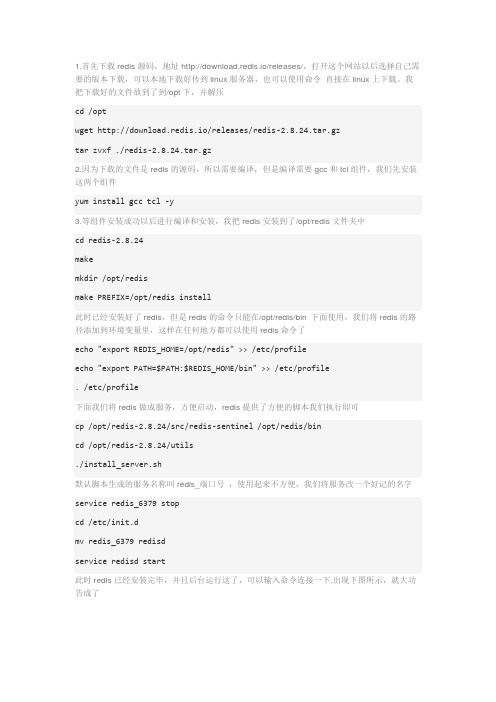
1.首先下载redis源码,地址http://download.redis.io/releases/,打开这个网站以后选择自己需要的版本下载,可以本地下载好传到linux服务器,也可以使用命令直接在linux上下载。
我把下载好的文件放到了到/opt下,并解压cd /optwget http://download.redis.io/releases/redis-2.8.24.tar.gztar zvxf ./redis-2.8.24.tar.gz2.因为下载的文件是redis的源码,所以需要编译,但是编译需要gcc和tcl组件,我们先安装这两个组件yum install gcctcl -y3.等组件安装成功以后进行编译和安装,我把redis安装到了/opt/redis文件夹中cd redis-2.8.24makemkdir /opt/redismake PREFIX=/opt/redis install此时已经安装好了redis,但是redis的命令只能在/opt/redis/bin 下面使用,我们将redis的路径添加到环境变量里,这样在任何地方都可以使用redis命令了echo "export REDIS_HOME=/opt/redis" >> /etc/profileecho "export PATH=$PATH:$REDIS_HOME/bin" >> /etc/profile. /etc/profile下面我们将redis做成服务,方便启动,redis提供了方便的脚本我们执行即可cp /opt/redis-2.8.24/src/redis-sentinel /opt/redis/bincd /opt/redis-2.8.24/utils./install_server.sh默认脚本生成的服务名称叫redis_端口号,使用起来不方便,我们将服务改一个好记的名字service redis_6379 stopcd /etc/init.dmv redis_6379 redisdservice redisd start此时redis已经安装完毕,并且后台运行这了,可以输入命令连接一下,出现下图所示,就大功告成了。
linux下redis 安装及遇到的问题解决

linux下redis 安装及遇到的问题解决一、安装过程1、解压redis安装包tar -zxvf redis-3.2.0.tar.gz2、进入redis解压文件夹中cd redis-3.2.03、编译make4、编译测试make test5、安装make install6、设置配置文件路径mkdir -p /home/user/redis-3.2.0/6379cp redis.conf /home/user/redis-3.2.0/63797、修改配置文件vi/home/user/redis-3.2.0/6379/redis.conf8、启动redis服务/home/user/redis-3.2.0/src/redis-server/home/user/redis-3.2.0/6379/redis.conf 9、查看redis进程ps -ef | grep redis10、杀死进程kill -9 pid11、启动redis客户端redis-cli完成之后,即可使用redis。
二、安装遇到问题解决1、机器不能使用yum命令,不能直接用yum install gcc*命令直接安装。
上传与该机器相同版本的红帽iOS文件,挂载该镜像文件,命令如下。
mount -o loop -t iso9660 /soft/aaa.iso/mnt/cdrom修改配置文件。
vim/etc/yum.repos.d/rhel-source.repo2、不能编译,由于没有GCC 编译工具make时可能会报如下错误make: cc:命令未找到make: *** [adlist.o] 错误127解决办法:安装GCC命令如下:yum install gcc ,还可另行自己安装gcc,只是gcc的依赖很多,不容易处理。
3、make时可能会报如下错误:collect2: ld returned 1 exit statusmake[1]: *** [redis-server] Error 1make[1]: Leaving directory `/usr/local/redis/src'make: *** [all] Error 2解决办法:编辑src/.make-settings里的OPT,改为OPT=-O2 -march=i686此时,继续make会报出:您选择的cpu不支持x86-64指令集,解决办法:将OPT改为OPT=-O2 -march=x86-64,(-march表示为特定的cpu类型编译二进制代码(不能在更低级别的cpu上运行))即可;4、make之后,做make test,会报错:You need tcl 8.5 or newer in order to run the Redis testmake: *** [test] Error 1解决办法:下载tcl8.6.1-src.tar.gz:wget /tcl/tcl8.6.1-src. tar.gz解压安装包:sudo tar xzvf tcl8.6.1-src.tar.gz -C/usr/local/进入解压文件夹:cd/usr/local/tcl8.6.1/unix/执行配置:sudo./configure编译:sudo make安装:sudo make install问题解决,redis安装完毕!!!!!!!。
linux下redis安装

Redis安装Redis是一种高级key-value数据库。
它跟memcached类似,不过数据可以持久化,而且支持的数据类型很丰富。
有字符串,链表,集合和有序集合。
支持在服务器端计算集合的并,交和补集(difference)等,还支持多种排序功能。
所以Redis也可以被看成是一个数据结构服务器。
Redis的所有数据都是保存在内存中,然后不定期的通过异步方式保存到磁盘上(这称为“半持久化模式”);也可以把每一次数据变化都写入到一个append only file(aof)里面(这称为“全持久化模式”)。
一、下载最新版wget /files/redis-2.0.4.tar.gz 二、解压缩tar redis-2.0.4.tar.gz三、安装C/C++的编译组件(非必须)apt-get install build-essential 四、编译cd redis-2.0.4 makemake命令执行完成后,会在当前目录下生成本个可执行文件,分别是redis-server、redis-cli、redis-benchmark、redis-stat,它们的作用如下:redis-server:Redis服务器的daemon启动程序redis-cli:Redis命令行操作工具。
当然,你也可以用telnet根据其纯文本协议来操作redis-benchmark:Redis性能测试工具,测试Redis在你的系统及你的配置下的读写性能redis-stat:Redis状态检测工具,可以检测Redis 当前状态参数及延迟状况在后面会有这几个命令的说明,当然是从网上抄的。
五、修改配置文件/etc/sysctl.conf 添加vm.overcommit_memory=1 刷新配置使之生效sysctl vm.overcommit_memory=1补充介绍:**如果内存情况比较紧张的话,需要设定内核参数:echo 1 > /proc/sys/vm/overcommit_memory 内核参数说明如下:overcommit_memory文件指定了内核针对内存分配的策略,其值可以是0、1、2。
Linux安装Redis、后台运行、系统自启动的设置方法

Linux安装Redis、后台运⾏、系统⾃启动的设置⽅法Redis是⽤C语⾔编写的开源免费的⾼性能的分布式内存数据库,基于内存运⾏并⽀持持久化的NoSQL数据库。
安装2)上传Linux服务器⽬录opt,解压⽂件包tar -zxvf redis-5.0.3.tar.gz,⽂件夹名称 redis-5.0.33)剪切⽬录mv redis-5.0.3 /usr/local/redis 进⼊⽂件夹⽬录,执⾏make命令,make完成后继续执⾏make install4)进⼊src⽬录,执⾏./redis-server ../redis.conf 启动服务5)登录redis服务,./redis-clicRedis默认没有登录密码和以控制台窗⼝运⾏,修改redis.conf⽂件requirepass⼝令、daemonize参数为后台执⾏默认不开启requirepass参数yes值为后台模式系统⾃启动1)复制配置⽂件redis.conf /etc/redis/ ,改名6379.conf2)编辑配置⽂件,后台运⾏ daemonize为yes3)在安装⽬录复制⽂件cp utils/redis_init_script /etc/init.d/redis4)编辑上⼀步redis ⽂件,按实际⽬录,修改⽂件前⼏⾏设置⽂件执⾏权限chmod 777 /etc/init.d/redis5)设为开机启动:chkconfig redis on 设为开机关闭:chkconfig redis off6)启动服务service redis start停⽌服务service redis stop其它复制常⽤命令到/usr/local/bin,关闭服务redis-cli shutdown总结以上所述是⼩编给⼤家介绍的Linux安装Redis、后台运⾏、系统⾃启动的设置⽅法,希望对⼤家有所帮助!。
linux安装redis及外网访问

linux安装redis及外⽹访问1.下载,最新版是-3.2.1.tar.gz2.上传到上,解压到/usr/local/下⾯,命令:tar -zxvf redis-3.2.1.tar.gz3.我们需要给redis进⾏授权⼀下,因为我们要在外⽹使⽤,进⼊redis.conf ⽂件修改⼏处配置:vi redis.confa)将绑定的本机给注释掉,b)将redis-service设置为后台服务c)设置redis-cli连接redis服务器的密码d)退出保存:命令:wq!4.启动redis服务器,在redis的⽬录下⾯,redis-service redis.conf查看进程,ps -ef | grep redis5.redis-cli redis客户端进⾏连接服务器,是否可以连接成功。
-h 是连接的主机ip,host的缩写,-p 是端⼝ port的缩写,-a 后⾯是密码(requirepass 后⾯配置的)auth的缩写看到上⾯的6379说明连接成功。
通过输⼊ping,服务器返回pong,redis是不区分⼤⼩写的,退出是quit。
6.外⽹怎么测试连接redis服务器呢,⾸先需要防⽕墙允许redis端⼝6379开放出来。
a) iptables -I INPUT 4 -p tcp -m state --state NEW -m tcp --dport 6379 -j ACCEPT#允许6379端⼝b) service iptables save #保存iptables规则c) iptables -nvL 查看iptables表的规则ps -ef | grep redis 找到redis的进程号,杀掉kill -9 pid ,重启redis的服务,redis-service redis.conf,7.在外⾯的电脑上,cmd--->telnet 121.43.xx.110空格6379 注意空格,如果出现⼀个⿊屏就表⽰外⽹可以访问redis的服务器我的命令写错了, telnet 121.43.xx.110 6379 IP对应你的主机的ip下⾯是⼀段redis简单的实例,代码是参考别⼈的,我修改了⼀下访问redis使⽤密码的地⽅。
redis在windows和linux系统的安装总结

windows下安装redis安装步骤:1、下载安装文件之后安装Redis-x64-3.2.100.msi2、2、cmd进去安装目录下,执行redis-server redis.windows.conf测试是否安装成功:找到安装目录,打开redis-cli.exe,set name he提示okget name提示"he"则安装成功3、更改redis数据库密码找到redis.windows.conf和redis.windows-service.conf文件并打开,Ctrl+F命令弹出搜索框,在搜索框中输入requirepass并按回车键进行搜索,搜索到requirepass foobared所在的位置添加requirepass xll1210,接着重启redis服务密码才能生效4、设置远程访问redis.windows.conf和redis.windows-service.conf文件中bind 127.0.0.1 ::1 这一行注释掉,接着将protected-mode 要设置成no (默认是设置成yes的,防止了远程访问),然后重启redis。
如果还是不行,看看防火墙是否开放了6379端口,没有就开放下。
客户端工具:Redis Desktop ManagerLinux使用redis1、下载redis redis-4.0.14.tar.gz ,可以从windows复制过来共享到虚拟机2、解压redis-4.0.14.tar.gz命令:tar xzf redis-4.0.14.tar.gz接着进入redis-4.0.14文件夹编译Makemake完后,进入当前src 目录下,会有redis服务端程序redis-server和用于测试的客户端程序redis-cli,cd进src,并查看5、配置redis.conf文件,将redis设为后台运行①将当前目录下的redis.conf配置文件,复制到新建的etc文件夹里②辑etc文件夹里的redis.conf配置文件,将里面的daemonize no 改成daemonize yes,即将redis设为后台启动按下斜杠/,然后输入daemon,回车进行搜索,就会快速跳到需要修改的地方之后保存退出。
Linux上的redis安装和后台启动

Linux上的redis安装和后台启动下载并安装$ wget http://download.redis.io/releases/redis-2.8.3.tar.gz$ tar -zxvf redis-2.8.3.tar.gz$ cd redis-2.8.3$ make如果make命令执⾏时出现gcc未找到错误则执⾏yum -y install gcc automake autoconf libtool make再次执⾏命令makemake编译完成后,在src⽬录下将⽂件redis-server、redis-benchmark、redis-cli拷贝到⼀个⽬录下。
在usr下创建⽬录:mkdir /usr/rediscd到redis安装⽬录的src⽬录下cd /redis-2.8.3/src/拷贝到创建的redis⽬录下:(redis.conf不在src⽬录下则cd redis-2.8.3 再执⾏cp redis.conf /usr/redis 命令)$ cp redis-server /usr/redis$ cp redis-benchmark /usr/redis$ cp redis-cli /usr/redis$ cp redis.conf /usr/redis切换到创建的redis⽬录下cd /usr/redis前台启动redis服务./redis-server后台启动redis服务设置在后台运⾏redis,打开并编辑redis.conf,把daemonize设置为yes 设置好后保存并退出(:wq)vim redis.confredis.conf配置⽂件中daemonize守护线程,默认是NO,daemonize是⽤来指定redis是否要⽤守护线程的⽅式启动daemonize yes : redis采⽤的是单进程多线程的模式。
当redis.conf中选项daemonize设置成yes时,代表开启守护进程模式。
Linux下Redis集群安装部署及使用详解(在线和离线两种安装+相关错误解决方案)

Linux下Redis集群安装部署及使⽤详解(在线和离线两种安装+相关错误解决⽅案)⼀、应⽤场景介绍 本⽂主要是介绍Redis集群在Linux环境下的安装讲解,其中主要包括在联⽹的Linux环境和脱机的Linux环境下是如何安装的。
因为⼤多数时候,公司的⽣产环境是在内⽹环境下,⽆外⽹,服务器处于脱机状态(最近公司要上线项⽬,就是⽆外⽹环境的Linux,被离线安装坑惨了,⾛了很多弯路,说多了都是⾎泪史啊%>_<%)。
这也是笔者写本⽂的初衷,希望其他⼈少⾛弯路,下⾯就介绍如何在Linux安装部署Redis集群。
⼆、安装环境及⼯具 系统:Red Hat Enterprise Linux Server release 6.6 ⼯具:XShell5及Xftp5 安装包:GCC-7.1.0 Ruby-2.4.1 Rubygems-2.6.12 Redis-3.2.9(3.x版本才开始⽀持集群功能)三、安装步骤 要搭建⼀个最简单的Redis集群,我们⾄少需要6个节点:3个Master和3个Slave。
那为什么需要3个Master呢?其实就是⼀个“铁三⾓”的关系,当1个Master下线的时候,其他2个Master 和对应的Salve⽴马就能顶替上去,确保集群能够正常使⽤,如果你之前了解Mongodb/Hadoop/Strom这些的话,你就很容易⽬标⼀般分布式的最低要求基数个数节点,这样便于选举(少数服从多数的原则)。
本⽂当中,我们就偷下懒,在⼀台Linux虚拟机上搭建6个节点的Redis集群(实际真正⽣产环境,需要3台Linux服务器分布存放3个Master)1、安装GCC环境安装Redis需要依托GCC环境,先检查Linux是否已经安装了GCC,如果没有安装,则需要进⾏安装检查GCC是否安装,可以看看版本号$ gcc -v如果已经安装了GCC,则会显⽰以下信息如果没有任何信息,则我们可以通过命令yum install gcc-c++进⾏在线安装$ yum install gcc-c++如果没有⽹络的时候,我们就需要下载GCC的安装包进⾏⼿动安装了,具体⽅法还是⽐较复杂的,具体离线安装GCC的⽅法,请参考我的另外⼀篇⽂章《》2、安装Ruby和Rubygems如果有⽹的话,则通过yum命令进⾏安装,⾃动将关联的依赖包全部安装$ yum install ruby$ yum install rubygems如果是离线的状态,我们则可以选择下载Ruby和Rubygems,解压⼿动进⾏安装,具体的⽅法请参考我的另外两篇⽂件《》和《》,这⾥我们不做多讲解。
linux下安装redis图文详细步骤
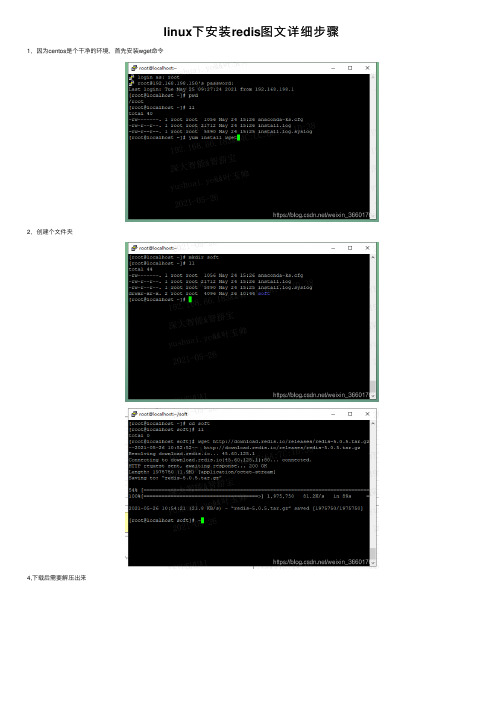
linux下安装redis图⽂详细步骤1,因为centos是个⼲净的环境,⾸先安装wget命令
2,创建个⽂件夹
4,下载后需要解压出来
5,阅读readme.md
6,执⾏make命令
7,make命令执⾏结果,
如果make执⾏报错如下,需要安装gcc,即yum intall gcc
安装gcc之后,需要清除下刚才的make命令执⾏结果,执⾏命令:make distclean
然后执⾏继续执⾏make命令
8,安装成功后,进⼊src
9,执⾏以下命令可以直接启动redis
10,我们希望通过外部启动
11.配置环境变量
vi /etc/profile
12,⽴即⽣效
13,进⼊到utils⽬录,执⾏./install_server.sh,,然后回车,默认会选择端⼝6379,,继续回车,选择默认选项。
./install_server.sh可以执⾏⼀次或多次,⼀个物理机可以有多个redis实例,通过port区分,可执⾏程序就⼀份在⽬录,但是内存中多个实例要有多个配置⽂件,
14,继续回车,直⾄初始化成功
15,可以查看redis启动状态,启动、结束
service redis_6379 status/start/stop
到此这篇关于linux下安装redis图⽂详细步骤的⽂章就介绍到这了,更多相关linux安装redis内容请搜索以前的⽂章或继续浏览下⾯的相关⽂章希望⼤家以后多多⽀持!。
Redis概述及linux安装redis的详细教程

Redis概述及linux安装redis的详细教程⽬录1.Redis是什么2.Redis特点3.Redis能做什么4.安装redis5.启动redis6. redis的helloworld1.Redis是什么性能极⾼,Redis能读的速度是110000次/s,写的速度是81000次/s 。
Redis⽀持数据的持久化,可以将内存中的数据保持在磁盘中,重启的时候可以再次加载进⾏使⽤。
Redis不仅仅⽀持简单的key-value类型的数据,同时还提供list,set,zset,hash等数据结构的存储。
Redis⽀持数据的备份,即master-slave模式的数据备份。
2.Redis特点性能极⾼,Redis能读的速度是110000次/s,写的速度是81000次/s 。
Redis⽀持数据的持久化,可以将内存中的数据保持在磁盘中,重启的时候可以再次加载进⾏使⽤。
Redis不仅仅⽀持简单的key-value类型的数据,同时还提供list,set,zset,hash等数据结构的存储。
Redis⽀持数据的备份,即master-slave模式的数据备份。
3.Redis能做什么内存存储和持久化:redis⽀持异步将内存中的数据写到硬盘上,同时不影响继续服务。
取最新N个数据的操作,如:可以将最新的10条评论的ID放在Redis的List集合⾥⾯。
模拟类似于HttpSession这种需要设定过期时间的功能。
发布、订阅消息系统4.安装redis第⼀步下载redis第⼆步解压压缩包tar -zxvf redis-4.0.6.tar.gz[root@iZwz991stxdwj560bfmadtZ local]# tar -zxvf redis-4.0.6.tar.gz第三步 yum安装gcc依赖yum install gcc[root@iZwz991stxdwj560bfmadtZ local]# yum install gcc遇到选择,输⼊y即可第四步跳转到redis解压⽬录下cd redis-4.0.6[root@iZwz991stxdwj560bfmadtZ local]# cd redis-4.0.6第五步编译安装make MALLOC=libc[root@iZwz991stxdwj560bfmadtZ redis-4.0.6]# make MALLOC=libc将/usr/local/redis-4.0.6/src⽬录下的⽂件加到/usr/local/bin⽬录cd src && make install[root@iZwz991stxdwj560bfmadtZ redis-4.0.6]# cd src && make installCC Makefile.depHint: It's a good idea to run 'make test' ;)INSTALL installINSTALL installINSTALL installINSTALL installINSTALL install5.启动redis⽅式⼀直接启动redis./redis-server[root@iZwz991stxdwj560bfmadtZ src]# ./redis-server18685:C 13 Dec 12:56:12.507 # oO0OoO0OoO0Oo Redis is starting oO0OoO0OoO0Oo18685:C 13 Dec 12:56:12.507 # Redis version=4.0.6, bits=64, commit=00000000, modified=0, pid=18685, just started18685:C 13 Dec 12:56:12.507 # Warning: no config file specified, using the default config. In order to specify a config file use ./redis-server /path/to/redis.conf_.__.-``__ ''-.__.-`` `. `_. ''-._ Redis 4.0.6 (00000000/0) 64 bit.-`` .-```. ```\/ _.,_ ''-._( ' , .-` | `, ) Running in standalone mode|`-._`-...-` __...-.``-._|'` _.-'| Port: 6379| `-._ `._ / _.-' | PID: 18685`-._ `-._ `-./ _.-' _.-'|`-._`-._ `-.__.-' _.-'_.-'|| `-._`-._ _.-'_.-' | http://redis.io`-._ `-._`-.__.-'_.-' _.-'|`-._`-._ `-.__.-' _.-'_.-'|| `-._`-._ _.-'_.-' |`-._ `-._`-.__.-'_.-' _.-'`-._ `-.__.-' _.-'`-._ _.-'`-.__.-'18685:M 13 Dec 12:56:12.508 # WARNING: The TCP backlog setting of 511 cannot be enforced because /proc/sys/net/core/somaxconn is set to the lower value of 128.18685:M 13 Dec 12:56:12.508 # Server initialized18685:M 13 Dec 12:56:12.508 # WARNING overcommit_memory is set to 0! Background save may fail under low memory condition. To fix this issue add 'vm.overcommit_memory = 1' to /etc/sysctl.conf and then reboot or run the command 'sysctl vm.overcom 18685:M 13 Dec 12:56:12.508 # WARNING you have Transparent Huge Pages (THP) support enabled in your kernel. This will create latency and memory usage issues with Redis. To fix this issue run the command 'echo never > /sys/kernel/mm/transparent_hu 18685:M 13 Dec 12:56:12.508 * Ready to accept connections 如上图:redis启动成功,但是这种启动⽅式需要⼀直打开窗⼝,不能进⾏其他操作,不太⽅便。
Linux下Redis安装使用教程

Linux下Redis安装使⽤教程⼀、Redis介绍Redis是当前⽐较热门的NOSQL系统之⼀,它是⼀个key-value存储系统。
和Memcache类似,但很⼤程度补偿了Memcache的不⾜,它⽀持存储的value类型相对更多,包括string、list、set、zset和hash。
这些数据类型都⽀持push/pop、add/remove及取交集并集和差集及更丰富的操作。
在此基础上,Redis⽀持各种不同⽅式的排序。
⼆、Redis的安装下⾯介绍在Linux环境下,Redis的安装与部署2、通过远程管理⼯具,将压缩包拷贝到Linux服务器中,执⾏解压操作3、进⼊到解压后的⽬录,执⾏make对Redis解压后⽂件进⾏编译安装编译完成之后,可以看到解压⽂件redis-4.0.8中会有对应的src、conf等⽂件夹,这和windows下安装解压的⽂件⼀样,⼤部分安装包都会有对应的类⽂件、配置⽂件和⼀些命令⽂件。
进⼊到src⽬录,⾥边有很多关键性⽂件:4. 为了⽅便管理,将redis-4.0.8⽂件⽬录中的conf配置⽂件和src⽬录中常⽤命令拷贝到统⼀⽂件中:三.Redis使⽤1.服务启动进⼊刚才放置Redis启动⽂件⽬录 /usr/local/redis/bin⽬录,执⾏redis-server脚本⽂件:注意:这⾥直接执⾏Redis-server 启动的Redis服务,是在前台直接运⾏的(效果如上图),也就是说,执⾏完该命令后,如果Lunix关闭当前会话,则Redis服务也随即关闭。
正常情况下,启动Redis服务需要从后台启动,并且指定启动配置⽂件。
2. 后台启动redis服务a.修改/usr/local/redis/etc/redis.conf配置⽂件,将后台启动打开,即将daemonize选项由no置为yesb.再次启动redis服务,并指定启动服务配置⽂件,执⾏命令./redis-server /usr/local/redis/etc/redis.conf可以看到提⽰Redis服务已经启动,并且返回版本信息及进程号,这时表明Redis已经启动。
LInux下进行redis的安装和配置(开启远程连接)

LInux下进⾏redis的安装和配置(开启远程连接)LInux下进⾏redis的安装和配置(开启远程连接)今天做不成的事,明天也不会做好。
什么是redis?1.核⼼概念Redis是⽤C语⾔开发的⾼性能的键值对存储的⾮关系数据库。
Redis存储的数据类型有以下⼏种:字符(String)、散列(Hash)、列表(List)、集合(Set)、有序集合(ZSet)2.历史发展2008年,意⼤利的⼀家创业公司Merzia推出了⼀款基于MySQL的⽹站实时统计系统LLOOGG,然⽽没过多久该公司的创始⼈ Salvatore Sanfilippo便对MySQL的性能感到失望,于是他决定亲⾃为LLOOGG量⾝定做⼀个数据库,并于2009年开发完成,这个数据库就是Redis。
不过Salvatore Sanfilippo并不满⾜只将Redis⽤于LLOOGG这⼀款产品,⽽是希望更多的⼈使⽤它,于是在同⼀年Salvatore Sanfilippo将Redis开源发布,并开始和Redis的另⼀名主要的代码贡献者Pieter Noordhuis⼀起继续着Redis的开发,直到今天。
SalvatoreSanfilippo ⾃⼰也没有想到,短短的⼏年时间,Redis就拥有了庞⼤的⽤户群体。
HackerNews在2012年发布了⼀份数据库的使⽤情况调查,结果显⽰有近12%的公司在使⽤Redis。
国内如新浪微博、街旁⽹、知乎⽹,国外如GitHub、Stack Overflow、Flickr等都是Redis的⽤户。
VMware公司从2010年开始赞助Redis的开发, Salvatore Sanfilippo和Pieter Noordhuis也分别在3⽉和5⽉加⼊VMware,全职开发Redis。
reis的应⽤场景缓存(数据查询、短连接、新闻内容、商品内容等等)。
(最多使⽤)分布式集群架构中的session分离。
聊天室的在线好友列表。
linux下redis5单机和集群安装过程

Redis5集群安装以下操作均使用root用户进行,redis版本为 5.0.5,redis安装包下载地址:http://download.redis.io/releases/,网址包含所有版本的下载。
单机版1.安装依赖1.1检查gcc是否安装命令:gcc -v1.2安装gcc命令:yum install gcc结果如图:2.创建安装目录命令:mkdir -p /home/data/redis并将下载好的redis-5.0.5.tar.gz上传到该目录3.解压redis命令:tar -xvf redis-5.0.5.tar.gz 结果如图:4.进入redis目录,编译安装先执行编译命令:make再执行安装命令:make install PREFIX=/usr/local/redis 即将安装目录调整到/usr/local/redis5.配置文件修改1)在安装目录下新建一个etc文件夹,用来存储conf文件命令:mkdir -p /usr/local/redis/etc2)从安装包中copy一份conf文件到etc目录下命令:cp /home/data/redis/redis-5.0.5/redis.conf /usr/local/redis/etc/3)修改配置文件命令:vi /usr/local/redis/etc/redis.conf修改以下内容:注释掉:bind 127.0.0.1把文件中的daemonize属性改为yes(表明需要在后台运行)protected-mode 设置成no(默认是设置成yes的,防止了远程访问,在redis3.2.3版本后)修改logfile配置:logfile "/usr/local/redis/logs/6379.log"找到#requirepass foobared,并把foobared修改成自己的密码或者另起一行 requirepass 自己的密码6.启动redis执行命令:/usr/local/redis/bin/redis-server /usr/local/redis/etc/redis.conf查看进程:ps -ef|grep redis单机集群集群中应该至少有三个节点,每个节点有一备份节点。
- 1、下载文档前请自行甄别文档内容的完整性,平台不提供额外的编辑、内容补充、找答案等附加服务。
- 2、"仅部分预览"的文档,不可在线预览部分如存在完整性等问题,可反馈申请退款(可完整预览的文档不适用该条件!)。
- 3、如文档侵犯您的权益,请联系客服反馈,我们会尽快为您处理(人工客服工作时间:9:00-18:30)。
Redis安装
Redis是一种高级key-value数据库。
它跟memcached类似,不过数据可以持久化,而且支持的数据类型很丰富。
有字符串,链表,集合和有序集合。
支持在服务器端计算集合的并,交和补集(difference)等,还支持多种排序功能。
所以Redis也可以被看成是一个数据结构服务器。
Redis的所有数据都是保存在内存中,然后不定期的通过异步方式保存到磁盘上(这称为“半持久化模式”);也可以把每一次数据变化都写入到一个append only file(aof)里面(这称为“全持久化模式”)。
一、下载最新版
wget /files/redis-2.0.4.tar.gz
二、解压缩
tar redis-2.0.4.tar.gz
三、安装C/C++的编译组件(非必须)
apt-get install build-essential
四、编译
cd redis-2.0.4
make
make命令执行完成后,会在当前目录下生成本个可执行文件,分别是redis-server、redis-cli、redis-benchmark、redis-stat,它们的作用如下:
redis-server:Redis服务器的daemon启动程序
redis-cli:Redis命令行操作工具。
当然,你也可以用telnet根据其纯文本协议来操作
redis-benchmark:Redis性能测试工具,测试Redis在你的系统及你的配置下的读写性能redis-stat:Redis状态检测工具,可以检测Redis当前状态参数及延迟状况
在后面会有这几个命令的说明,当然是从网上抄的。
五、修改配置文件
/etc/sysctl.conf
添加
vm.overcommit_memory=1
刷新配置使之生效
sysctl vm.overcommit_memory=1
补充介绍:
**如果内存情况比较紧张的话,需要设定内核参数:
echo 1 > /proc/sys/vm/overcommit_memory
内核参数说明如下:
overcommit_memory文件指定了内核针对内存分配的策略,其值可以是0、1、2。
0,表示内核将检查是否有足够的可用内存供应用进程使用;如果有足够的可用内存,内存申请允许;否则,内存申请失败,并把错误返回给应用进程。
1,表示内核允许分配所有的物理内存,而不管当前的内存状态如何。
2,表示内核允许分配超过所有物理内存和交换空间总和的内存
**编辑redis.conf配置文件(/etc/redis.conf),按需求做出适当调整,比如:
daemonize yes #转为守护进程,否则启动时会每隔5秒输出一行监控信息
save 60 1000 #减小改变次数,其实这个可以根据情况进行指定
maxmemory 256000000 #分配256M内存
在我们成功安装Redis后,我们直接执行redis-server即可运行Redis,此时它是按照默认配置来运行的(默认配置甚至不是后台运行)。
我们希望Redis按我们的要求运行,则我们需要修改配置文件,Redis的配置文件就是我们上面第二个cp操作的redis.conf文件,目前它被我们拷贝到了/usr/local/redis/etc/目录下。
修改它就可以配置我们的server了。
如何修改?下面是redis.conf的主要配置参数的意义:
daemonize:是否以后台daemon方式运行
pidfile:pid文件位置
port:监听的端口号
timeout:请求超时时间
loglevel:log信息级别
logfile:log文件位置
databases:开启数据库的数量
save * *:保存快照的频率,第一个*表示多长时间,第三个*表示执行多少次写操作。
在一定时间内执行一定数量的写操作时,自动保存快照。
可设置多个条件。
rdbcompression:是否使用压缩
dbfilename:数据快照文件名(只是文件名,不包括目录)
dir:数据快照的保存目录(这个是目录)
appendonly:是否开启appendonlylog,开启的话每次写操作会记一条log,这会提高数据抗风险能力,但影响效率。
appendfsync:appendonlylog如何同步到磁盘(三个选项,分别是每次写都强制调用fsync、每秒启用一次fsync、不调用fsync等待系统自己同步)
下面是一个略做修改后的配置文件内容:
daemonize yes
pidfile /usr/local/redis/var/redis.pid
port 6379
timeout 300
loglevel debug
logfile /usr/local/redis/var/redis.log
databases 16
save 900 1
save 300 10
save 60 10000
rdbcompression yes
dbfilename dump.rdb
dir /usr/local/redis/var/
appendonly no
appendfsync always
glueoutputbuf yes
shareobjects no
shareobjectspoolsize 1024
将上面内容写为redis.conf并保存到/usr/local/redis/etc/目录下
然后在命令行执行:
1 /usr/local/redis/bin/redis-server /usr/local/redis/etc/redis.conf
即可在后台启动redis服务,这时你通过
1 telnet 127.0.0.1 6379
即可连接到你的redis服务。
六、启动服务并验证
启动服务器
./redis-server
或
$redis-server /etc/redis.conf
查看是否成功启动
$ ps -ef | grep redis
或
./redis-cli ping
PONG
七、启动命令行客户端赋值取值
redis-cli set mykey somevalue
./redis-cli get mykey
八、添加到开机启动
vi /etc/rc.d/rc.local
redis-server /usr/local/redis/etc/redis.conf
最后还要开放redis的端口,否则客户端无法连接。
方法如下:
vi /etc/sysconfig/iptables #需要具备其修改权限
增加一行:
# redis
-A RH-Firewall-1-INPUT -m state --state NEW -m tcp -p tcp --dport 6379 -j ACCEPT
保存后重启iptables:
service iptables restart (PATH中加入了/sbin/)或者 /etc/init.d/iptables restart
九.关闭服务
[wap@hanqunfeng redis-1.2.6]$ redis-cli shutdown
如果端口变化可以指定端口:redis-cli -p 6380 shutdown
这时内存中的数据会自动写入到硬盘,文件地址是在redis.conf里配置的:
dbfilename dump.rdb
说明:数据备份可以通过定期备份该文件实现。
另外,从网上看到说redis不能将内存数据转存到硬盘上,这个问题我也遇到了,后来发现是用户权限的问题,最开始启动redis我使用的root用户,后来使用wap用户就发现不能将数据写入硬盘,这是因为dump.rdb已经是root权限了,不知道说redis不能存储到硬盘的人是不是和我犯了同样的错误。
另外,我发现执行redis-benchmark命令时也会将内存数据写入硬盘。
redis-benchmark:检查当前机器的处理性能。
重启服务后再次取值,取值成功
[wap@hanqunfeng redis-1.2.6]$
[wap@hanqunfeng redis-1.2.6]$ redis-server /etc/redis.conf
New pid: 12797
[wap@hanqunfeng redis-1.2.6]$ redis-cli get name
value
强制保存内存数据到硬盘
因为redis是异步写入磁盘的,如果要让内存中的数据马上写入硬盘可以执行如下命令:redis-cli save 或者redis-cli -p 6380 save(指定端口)
注意,以上部署操作需要具备一定的权限,比如复制和设定内核参数等。
ok,redis配置完成。
